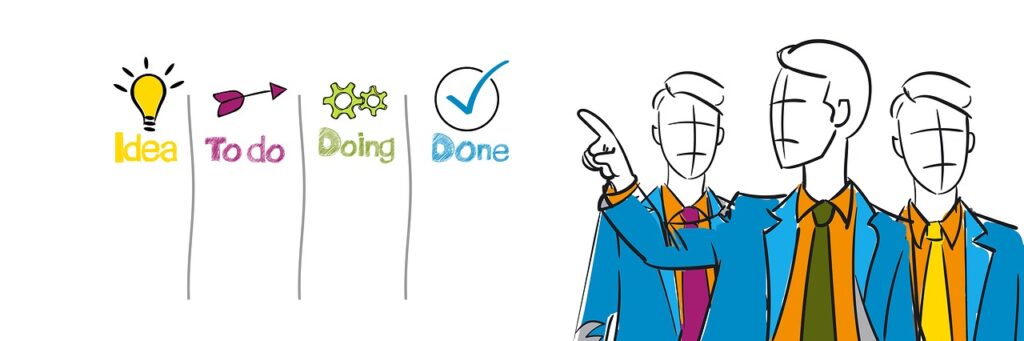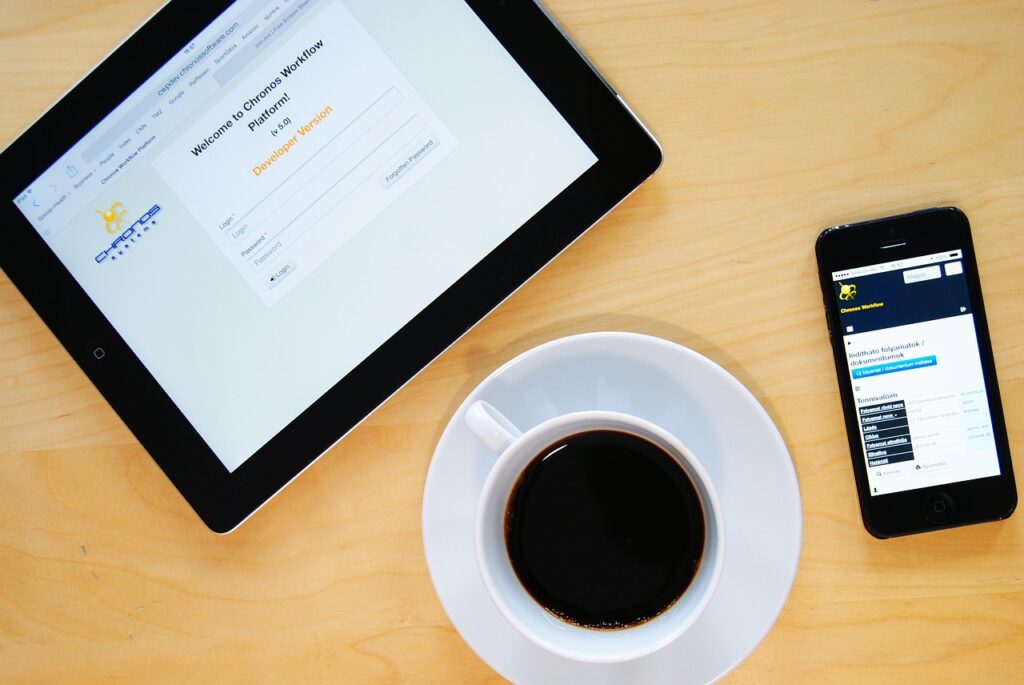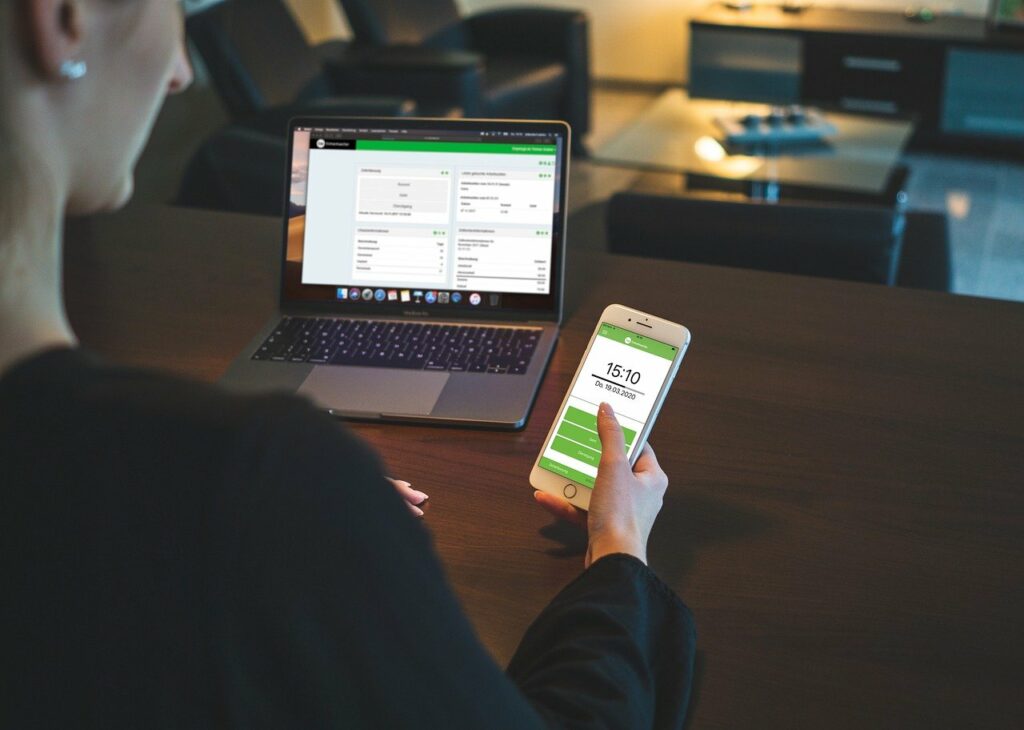ワークフローを自作して導入したいと考えてる人必見!ワークフローと聞くと導入や作り方が難しいと考える人も少なくないと思います。しかし、考え方やワークフローシステムを使えば簡単に導入することが出来ます。今回は、ワークフローの作り方や自作の注意点、おすすめワークフローシステムについて紹介していきます。
そもそもワークフローの意味とは?ワークフローを再認識
ワークフローの意味とは、「業務の一連の流れ」です。業務の流れや内容を図やツールを用いて可視化し、業務の全体像をより直感的に理解するために作成されます。なぜワークフローが使われるのかというと、業務効率化をもたらすからです。基本的に業務は一人だけで済ませると言うことはなく、多くの人やチームを介します。そのため情報の伝達や共通の理解などをルール化することで、チームや業務にかかわる人たち全体で業務の一連の流れを統一化、可視化することで業務効率化に繋がります。
⭐ 合わせて読みたい ワークフローシステムとは?おすすめの無料ワークフローシステムまとめ:詳しくはこちら
ワークフローの作り方のステップ
具体的なワークフローの作り方について、大まかに3つのステップで解説していきます。
1. ワークフローを作る意味をはっきりとさせる
よく陥りがちなのが、ワークフローを作ることが目的となってしまい、作る意味を見失うと言うことです。業務の引継ぎや顧客への説明などの目的を明確にしておくことで、ワークフロー内容や明確にしなければいけに箇所が異なります。考え方として、ワークフローを誰に見せるのか、どのような場面で見せるのかを意識することがポイントです。
2. 業務に関わる人物と仕事内容を確認する
ワークフローの目的をはっきりさせると、書き込むポイントが定まります。次のステップは、業務に関わる部署やグループ、人物の確認です。会社内部だけでなく、クライアントや業者な度も関係することがあるので考慮に入れておきましょう。このように業務に関わる部署やグループ、人物を明確にし、それぞれの仕事内容も明確にしましょう。ここでのポイントは、漏れなく整理しておくとことです。
3. 仕事内容を業務の流れで時系列順にする
最後のステップでは、漏れなく整理した仕事内容を、業務に関わる人物ごとに時系列に並べます。仕事内容の開始と終了、判断に必要な材料などの整理もここでしておきましょう。必要ならば業務に関わる人物にヒアリングを行い、ワークフローにも反映しましょう。
ワークフローの作るときのポイント
ワークフローの作り方のステップを解説しました。作成の流れを理解したところで、ワークフローを作成するときに気を付けるべきポイントと注意点を一緒に確認しましょう。
1. 時系列を意識する
ワークフローは、「業務の一連の流れ」という意味です。そのためワークフローを並列に整理すると、ワークフローの効果が薄れてしまします。なので、時系列を意識してワークフローを作成するのがポイントです。
2. 文字の表現を簡潔にする
2つ目のワークフローを作るときのポイントは、文字など表現を簡潔にすることです。ワークフローは、図を用いたりワークフローシステムを使ったりして直感的に理解できるようにします。そのため、わざわざ文字の説明を増やしてしますと、ワークフローの機能が薄れてしまいます。
3. 分かりやすい記号を使う
最後のポイントは、ワークフローに使う記号についてです。ワークフローによっては部署外や社内全体であったりクライアントなど様々な人が関わります。そのため多くの人との共通の理解のためにも図や記号などは分かりやすく基本的なものを使います。ワークフローをコミュニケーションとして業務を効率的に使えるようにしましょう。
ワークフローを自作するときの注意点
ワークフローを自作するときの注意点として、無理に記号を使うというものが挙げられます。ワークフローは、直感的に理解するためのものであるがために、初心者や慣れていない人は無理に記号を使ってしまい、かえって分かりにくいものになってしまします。そうならないためにも基本的な記号を使うように心がけましょう。他にも、矢印記号を多用しすぎて、矢印同士が交差してしまわないようにしましょう。矢印が交差したりすると、分かりづらくごちゃごちゃしてしまいます。また、情報が整理できていれば、自然と分かりやすいワークフローになるので、複雑になりそうなときは、改めて業務内容を整理しましょう。
社内の資産を活用できるワークフローのテンプレート
ワークフローの意味は、作業効率を上げることです。そのため、ワークフローの作成に時間をかけすぎてはあまり意味がありません。そこでおすすめなのが、テンプレートを利用したワークフローでの作成です。どのようなワークフローにするのかを最初から考えるより、すでに用意されたテンプレートから自分の会社に合ったワークフローを使う方が効率的と言えます。
無料ワークフローシステムで簡単導入!おすすめワークフローシステム4選
ワークフローのテンプレートを活用することで効率化を図れる音を解説しました。では、どこでテンプレートを入手すればいいのでしょうか。それはワークフローシステムです。ワークフローを作成におすすめのワークフローシステム4選を紹介します。
1. 電子サイン機能とワークフロー管理
「DottedSign」
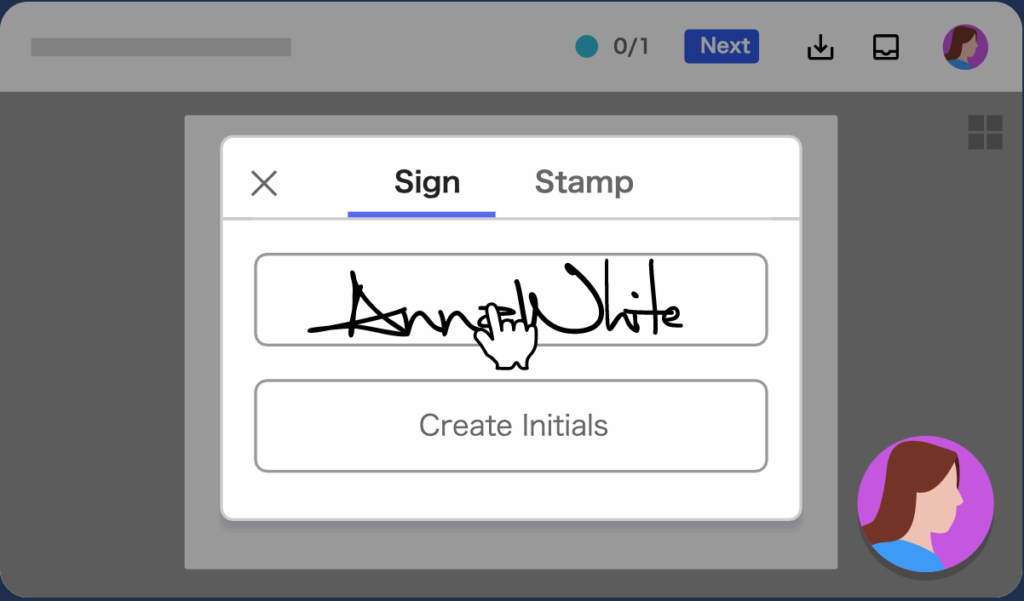
DottedSignは、申請、承認などに関わる人物や情報の流れを可視化することが出来るワークフローのテンプレートを有しています。書類作成もシステムで管理しているので、誤字脱字などのミスを発見し、書き直すと言う手間もとらせません。その他の特徴としては、電子サイン機能やAndroidやiPhone、ウェブブラウザなど全デバイスに対応している点が挙げられます。
2. Google Workspaceと連携でワークフロー管理
「rakumo」
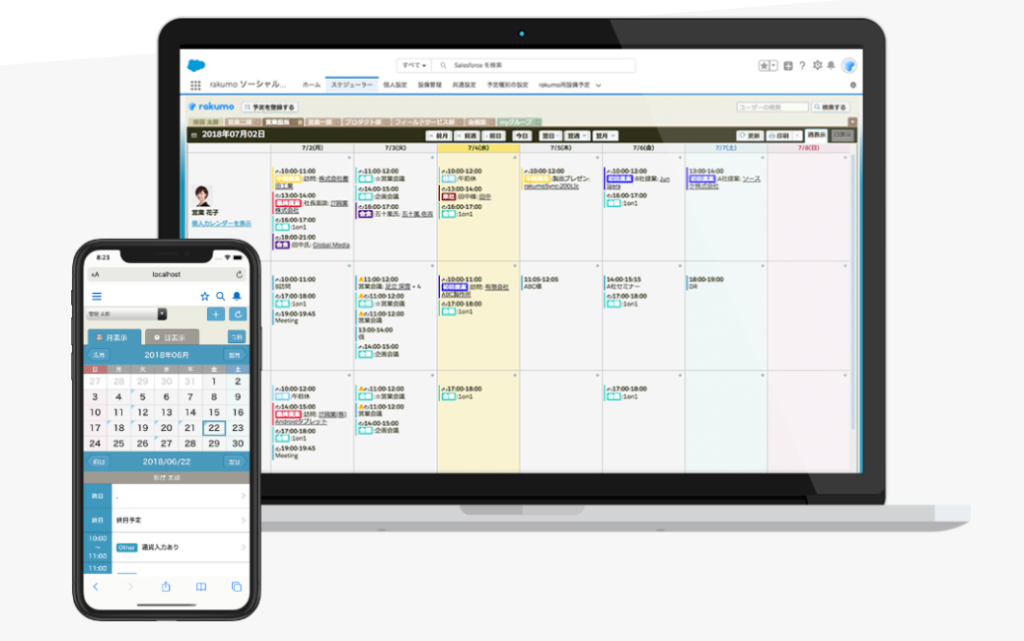
rakumoは、Googleが配信するビジネス向けグループウェアサービス「Google Workspace」と連携したワークフローシステムツールです。ワークフローはもちろん、タイムレコーダーやカレンダー、経費精算などを備えています。ワークフローシステムとして使うのであれば、一人あたり月々300円と、機能に各料金が設定されており、企業が必要とする機能だけを選ぶこときます。機能など別途でログインする必要がなく、情報がすぐに藩兵できることから、人事変更も簡単に管理することが出来ます。
3. 書式を私有に設定できるワークフローシステム
「承認Time」
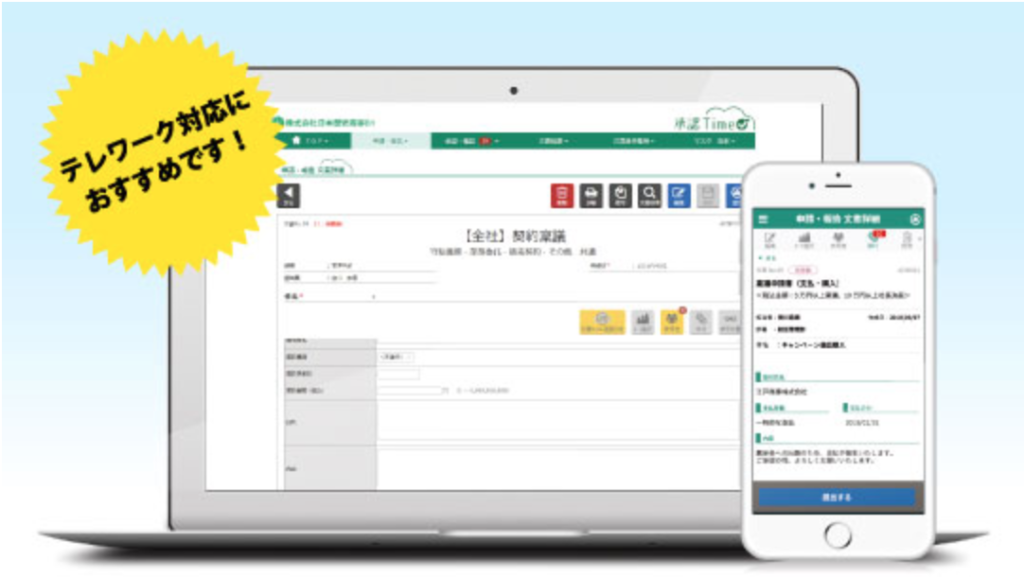
承認Timeは、クラウド型のワークフローシステムです。書式を自由に設定することが出来、書類の内容や項目を変更することなく、簡単に入力画面を作れることから、社内のすべての申請書類を電子承認フローにすることが出来ます。そのほかにも様々なデバイスに対応しているため申請・承認を進めることができます。最大30か国語多言語対応似も対応しています。
4. 簡単にアプリ作成ができるワークフローシステム「kintone」

kintonehaはプログラミングの知識がなくてもシステムを作成できるビジネスアプリ作成サービスです。データベース機能が有名ですが、ワークフロー管理の機能も搭載されており、28個のテンプレートから組み合わせることで、自社に合わせて作成することが出来ます。アプリを作るのはめんどうと思う人もいると思いますが、すぐに使用することが出来るサンプルが100個用意されているので心配いりません。
その他のおすすめ業務効率化ツールのご紹介
豊富な機能でワークフロー管理「PDF Reader」
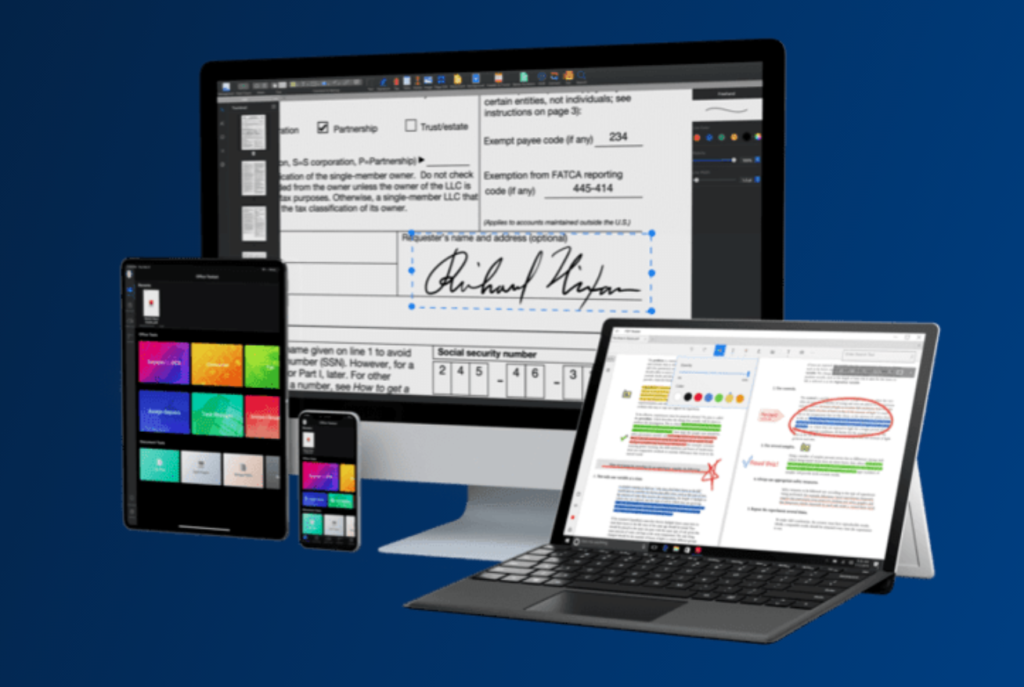
PDF Readerは、PDF編集を行えるツールです。PDFを編集するのには専用のツールが必要です。そこで使えるのがPDF Readerです。PDF Readerは簡単にPDFを編集することが出来るのはもちろん、テキストや画像を貼ることや既存のテキストを直接ペーストすることが出来ます。その他にも、ファイル変換、PDFページを回転・トリミング・挿入・置き換え・結合、透かしを追加など、さまざまな機能を備えております。またWindowsやMac、iOSやiAndroidといった全てのデバイスに対応しているので、出張先などで好きなデバイスでPDFを編集することが出来ます。デバイスを使い分けるのはとても非効率的で、どんなデバイスでも編集することが出来るのはとても効率的です。
⭐ おすすめ記事 【最新】afterコロナにも役立つ「リモートワーク」ツール5選:詳しくはこちら
ワークフローの作り方:まとめ
ワークフローの作り方のステップ、注意点について解説しました。ワークフローを作成するのにはテンプレートを用いることが効率的で、ワークフローシステムを使うことで簡単にテンプレートを入手することが出来ます。自社に合わせたワークフローを作成し業務効率の向上を目指しましょう。